windows7还原点怎么设置 windows7创建还原点的方法教程
更新时间:2023-07-22 10:45:00作者:mei
windows7系统可以建立一个还原点,当系统出现一些故障时,就可以用来还原系统,让电脑还原到最初使用状态。但是windows7怎么创建还原点?好多小伙伴对此不熟悉,那么今天教程来和大家详细分享一下操作步骤。
推荐:win7旗舰版系统
1、找到桌面上计算机快捷方式,右键选择属性。
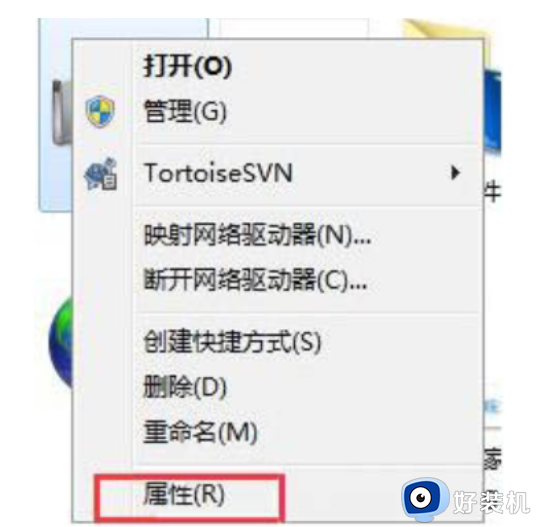
2、进入属性设置之后,选择高级系统设置。
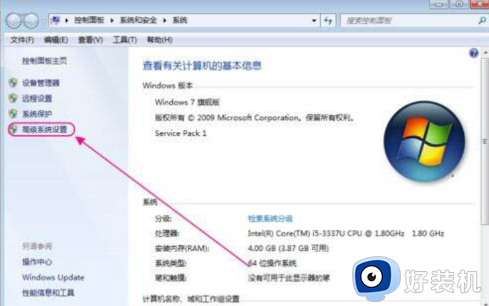
3、在弹出的系统属性框中选择系统保护选项。
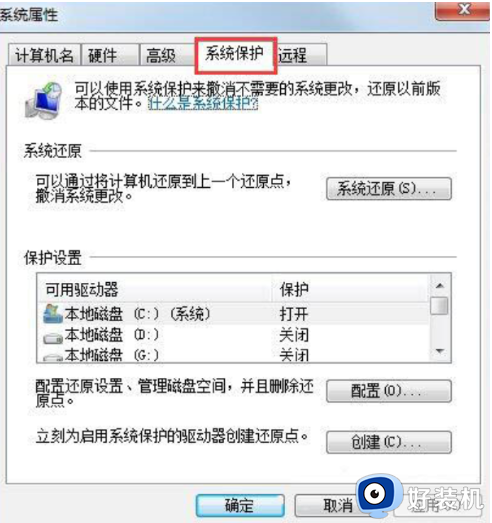
4、点击立刻为启用系统保护的驱动器创建还原点后面的创建按钮。
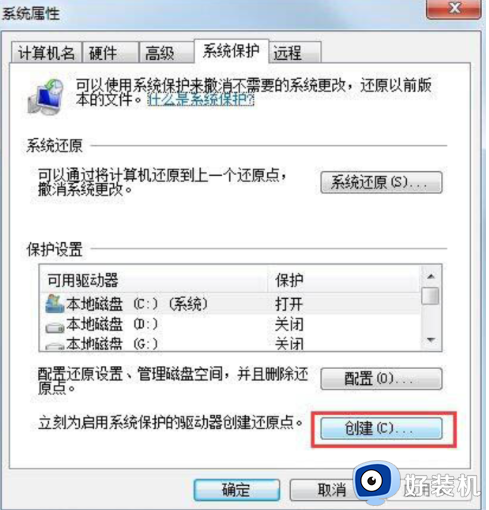
5、为还原点添加描述,然后点击创建即可。
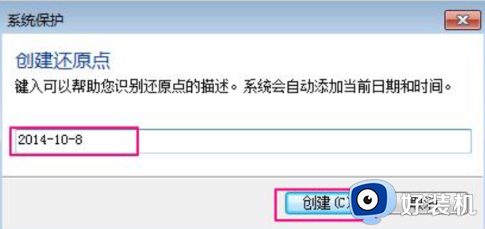
6、心等待一会,还原点就创建成功。之后点击关闭就行了,下次使用系统还原时就可以使用该还原点了。
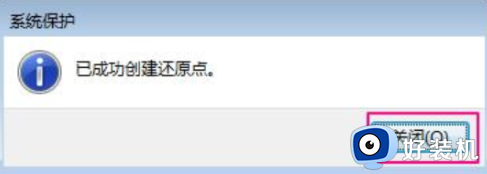
当系统出现问题,那么可以使用已设置的还原点来进行还原win7系统,帮助大家快速解决问题。
windows7还原点怎么设置 windows7创建还原点的方法教程相关教程
- win7还原点怎么设置 win7系统如何设置还原点
- windows7怎么还原到初始状态 win7系统怎么恢复出厂设置
- windows7点击有声音怎么取消 windows7点击有声音如何关闭
- windows7怎样恢复出厂设置 win7系统怎么还原出厂设置
- win7找不到备份和还原选项怎么办 windows7找不到备份与还原如何解决
- windows7还原到初始状态的方法 win7如何恢复电脑出厂设置
- win7旗舰版怎么解除自动还原 win7系统删除还原点的方法步骤
- win7旗舰版如何恢复出厂设置 windows7旗舰版一键还原方法
- windows7电脑扬声器显示未插上什么原因 windows7电脑扬声器显示未插上解决方案
- windows7怎么调烟雾头盔 windows7如何设置烟雾头盔
- win7怎么打开bios win7电脑如何进入bios模式
- win7怎么从u盘启动 win7系统如何从u盘启动
- win7怎么创建新用户 win7系统如何创建新用户
- win7怎么创建本地连接 win7系统如何新建本地连接
- win7怎么打开防火墙 win7系统如何打开防火墙
- win7如何投屏到小米电视 win7电脑怎么投屏到小米电视
win7教程推荐
- 1 win7怎么防止电脑乱下软件 win7如何防止电脑自己乱下软件
- 2 win7怎么改储存位置 win7系统如何更改默认下载保存位置
- 3 win7设备安装被策略阻止怎么办 win7安装受到组策略阻止处理方法
- 4 电脑护眼模式怎么取消win7 win7怎么关闭护眼模式
- 5 电脑设置开机密码的步骤win7?win7怎么给电脑设置开机密码
- 6 win7怎么改桌面图标大小 如何更改win7桌面上的图标大小
- 7 win7怎么更改屏幕亮度 win7怎么调电脑屏幕亮度
- 8 win7共享打印机灰色无法勾选怎么办 win7共享打印机选项是灰色的处理方法
- 9 win7net framework 4.0安装未成功怎么办 win7安装net framework 4.0失败如何解决
- 10 win7电脑访问不了共享文件夹怎么办 win7无法访问共享文件夹处理方法
